Uno de los componentes más importantes en cuanto a seguridad en el tema web, sin duda alguna, son los certificados SSL. Pero, ¿qué son estos certificados y para qué sirven? Llamamos SSL (Secure Socket Layer) al protocolo de seguridad desarrollado por la empresa Netscape Communications que logra que la transmisión de datos entre un servidor y un usuario, o viceversa, a través de Internet, sea completamente segura mediante un sistema de cifrado. Se trata de un protocolo abierto, por lo que cualquier web puede utilizar estos certificados para sus propositos. Es más, su gran ventaja es que se puede utilizar con cualquier protocolo de servicios, como por ejemplo HTTP, FTP, SMTP…, aunque lo más normal es que se utilice para el tráfico web por medio del protocolo HTTP.
Actualmente se ha convertido en un elemento vital en cualquier web en la que prime la seguridad ante todo. Es tan importante, que afecta hasta en el SEO. Google y otros motores de búsqueda, penalizan el ranking SEO de aquellas webs que no tengan un certificado SSL. Con esta medida, indirectamente, están fomentando la seguridad en Internet, y más en estos tiempos en los que tenemos que andarnos con mil ojos debido a los frecuentes ataques informáticos.
Una vez aclarado todo esto, ¿qué tenemos que hacer para habilitar un SSL en WordPress? Muy sencillo. Primero tendrás que contactar con tu proveedor de alojamiento y adquirir un certificado SSL. Tranquilo, no te costará mucho dinero.
Una vez adquirido el certificado, tendremos que realizar ciertas gestiones en nuestro WordPress para que en la web nos aparezca el clásico candado verde. Como reza el título de este artículo, no te preocupes, es cosa de coser y cantar.
Habilitar SSL en WordPress
Lo primero que tienes que hacer es instalar y activar el plugin Really Simple SSL. Para ello, ve a la sección Plugins del backoffice de tu WordPress y selecciona la opción de Añadir Nuevo. En la página de Añadir Nuevo Plugin, busca el plugin que queremos instalar haciendo uso del campo de búsqueda que se sitúa en la parte superior derecha de la página.
Teclea el nombre del plugin (que como te hemos indicado es «Really Simple SSL») y presiona ENTER para iniciar la búsqueda. Si has seguido los pasos al pie de la letra, este plugin te debería aparecer como el primer resultado de la búsqueda. Instálalo y actívalo para poder utilizarlo.
Una vez activado, por así decirlo, tienes que darle «permiso» al plugin para que empiece a funcionar. Para ello ve a Ajustes > SSL y presiona el botón azul que indica «¡Adelante, activa SSL!». Tras unos segundos, veremos que la dirección de nuestro sitio web pasa de http://miweb.com a https://miweb.com.
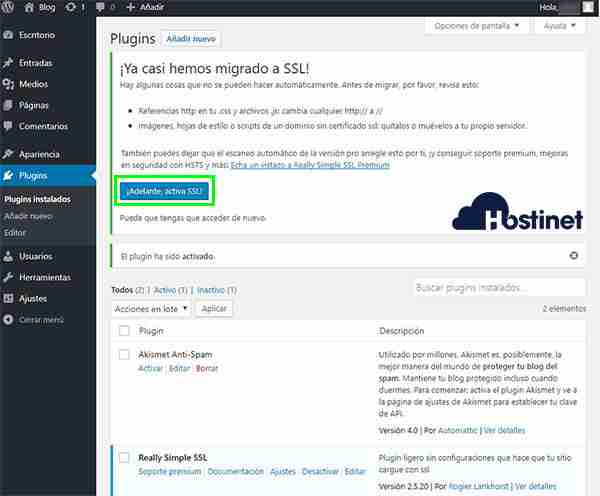
Según las especificaciones del plugin Really Simple SSL, el plugin también reemplaza las URLs que hay dentro de la base de datos. Pero como yo no me fio ni de mi sombra, suelo instalar también el plugin Better Search Replace.
Una vez instalado, ve a Herramientas > Better Search Replace, dentro del backoffice de la web, y en el campo «Buscar por» pon tu dominio sin https, es decir, http://miweb.com. Ahora, en el campo «Sustituir con» pon el nombre del dominio con https, es decir, https://miweb.com. Selecciona todas las tablas y marca la casilla de sustituir GUID. Si quieres probar (cosa que te recomiendo) antes de realizar los cambios en la BD por si da algún tipo de error, deja marcada la casilla de «¿Quieres ejecutar un simulacro?». En el caso de que no, desmárcala.
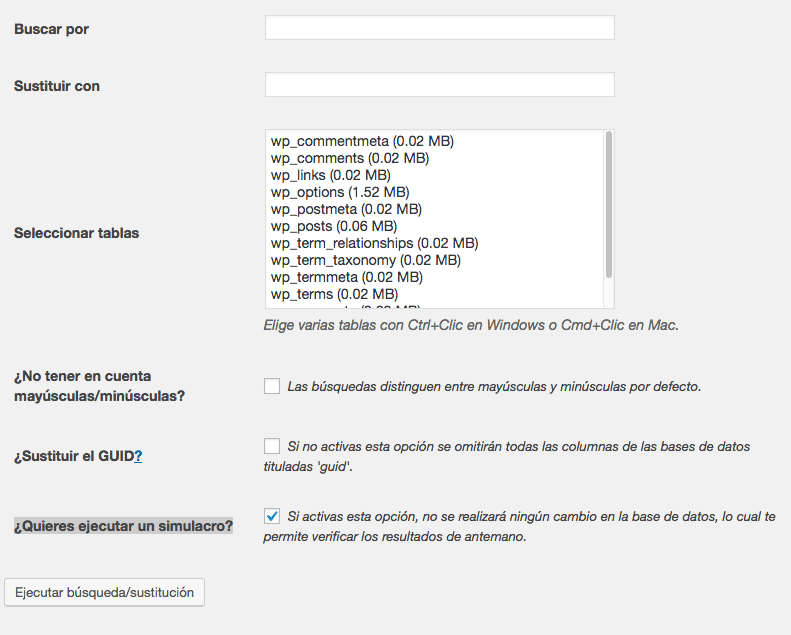
Ojo, si tu web utiliza tres uves dobles «www» en el nombre de dominio, tendrás que actualizar todo el proceso anterior, en lugar de «http://miweb.com» a «http://www.miweb.com» y demás.
Y eso sería todo. Si el contenido de tu web es correcto, ahora mismo, al visitar la parte pública, debería aparecerte un candado verde al lado de la URL de la web en la barra de direcciones.
Y hasta aquí nuestro artículo sobre cómo habilitar un SSL en WordPress de manera sencilla. Espero que te haya gustado y, si te ha resultado útil, no dudes en compartirlo en redes sociales. ¡Nos leemos!





